[3つのソリューション]コンピューターからiPhoneXS(Max)へのデータ転送
iPhone XS(Max)は、ホームボタンがない最初のiPhoneシリーズのXNUMXつです。 これまでで最も素晴らしいiPhoneシリーズです。 新しいiPhoneXS(Max)を入手した場合、最初に頭に浮かんだのは、コンピューターからiPhone XS(Max)にデータを転送する方法です。 現在、このプロセスを実行するにはさまざまな方法があります。
ただし、安全で信頼性の高い方法はごくわずかであり、この記事では、iTunesの有無にかかわらずコンピュータからiPhone XS(Max)にファイルを転送するための最良のソリューションを提供しました。
パート2:iTunesを使用してPCからiPhone XS(Max)にファイルを転送する方法
iTunesは、さまざまな種類のファイルを管理するための理想的なアプリケーションです。 重要なファイルのバックアップを作成します。 PCからiPhoneXS(Max)にファイルを簡単に転送するのに役立ちます。 以下に、iTunesを使用してPCからiPhone XS(Max)にファイルを転送する方法の手順を示します。
ステップ1:まず、USBケーブルを使用してiPhone XS(Max)をコンピューターに接続します。 その後、コンピュータでiTunesを起動します。
ステップ2:次に、iTunesウィンドウの上部にある「デバイス」アイコンをクリックします。

ステップ3:その後、左側の列にある「ファイル共有」をクリックします。 次に、ファイル共有の下に表示されるリストからアプリを選択します
ステップ4:ここで、音楽などのファイルをコンピューターからドキュメントリストにドラッグアンドドロップしてiPhone XS(Max)に転送するか、ドキュメントリストにある[追加]ボタンをクリックして、転送したいファイルタイプ。 そして最後に「同期」ボタンをクリックします。
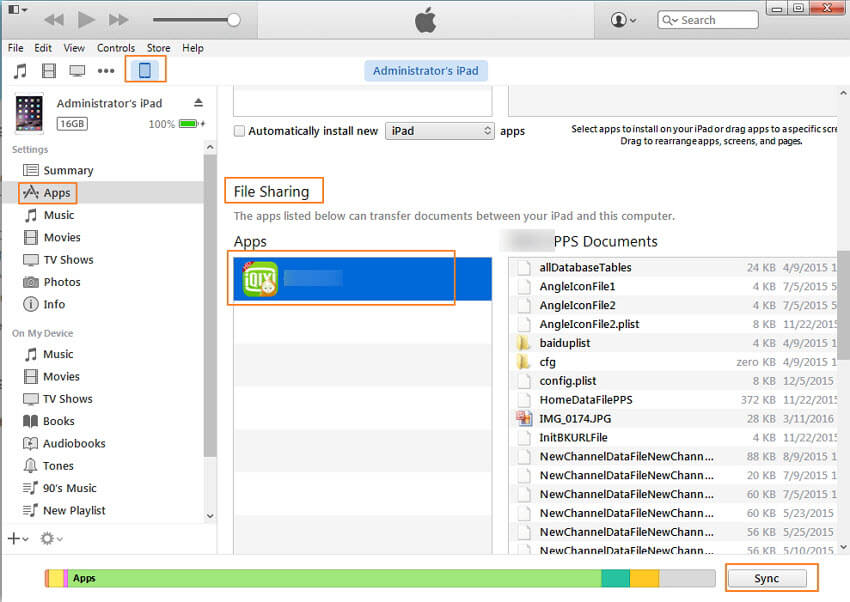
パート3:iTunesなしでPCからiPhone XS(Max)にファイルを転送する方法
iTunesなしでPCからiPhoneXS(Max)にファイルを転送するための最良の方法を探しているなら、DrFoneToolはあなたにとって理想的な選択です。
世界中で、PCからiPhone XS(Max)にあらゆる種類のデータを転送するための最も信頼性の高いデータ転送ツールの100つです。 コンピューターにダウンロードするのはXNUMX%安全です。 DrFoneToolを介したデータの転送は、PCからiPhone XS(Max)にデータを転送するときにデータが失われることがないため、iTunesライブラリよりもはるかに優れています。

DrFoneTool –電話マネージャー(iOS)
コンピューターからiPhoneXSにデータを転送するための最良のツール(最大)
- 画像、ビデオ、アプリなど、さまざまなiPhone XS(Max)データタイプをインポートおよびエクスポートします。
- ユーザーがiPhoneXS(Max)から別のAndroidまたはiPhoneにファイルをコピーできるようにします。
-
最新のiOSおよびAndroidバージョンをすべてサポートします。

- iTunesからiPhoneとAndroidにファイルを転送します。
iTunesなしでPCからiPhoneXS(Max)にファイルを転送する方法については、以下のステップバイステップガイドに従ってください:
ステップ1:プロセスを開始するには、PCの公式WebサイトからDrFoneToolソフトウェアをダウンロードします。 次に、ソフトウェアを起動します。 その後、ソフトウェアのメインウィンドウから「PhoneManager」モジュールを選択します。

ステップ2:次に、デジタルケーブルを使用してiPhone XS(Max)をコンピューターに接続します。 iPhone XS(Max)を初めてコンピューターに接続する場合は、iPhone XS(Max)に「このコンピューターを信頼してください」というポップアップウィンドウが表示されます。 だから、「信頼」をタップします。

ステップ3:その後、iPhone XS(Max)に転送するメディアファイルをタップします。 この場合、音楽メディアファイルの例を取り上げました。

ステップ4:次に、「追加」アイコンをクリックして、コンピューターからiPhone XS(Max)に転送するファイルを追加します。

ステップ5:ブラウザウィンドウが表示されます。 コンピュータから目的の音楽ファイルを選択し、最後に「OK」をタップします。 数分以内に、選択したメディアファイルがコンピューターからiPhone XS(Max)に転送されます。

パート4:iTunesなしでiTunesバックアップデータをiPhone XS(Max)にインポートする方法
重要なデータをiTunesに保存する習慣をつけているなら、 DrFoneTool –電話のバックアップ ソフトウェアは、iTunesバックアップデータからiPhone XS(Max)にファイルを簡単に復元できます。

DrFoneTool –電話バックアップ(iOS)
iTunesのバックアップデータをiPhoneXS(Max)に選択的にインポートする
- iTunesバックアップを復元する前にプレビューオプションを提供します
- iTunesのバックアップデータをiOSおよびAndroidデバイスに復元します。
- 復元中または処理中にデータが失われることはありません。
-
iPhone XS(Max)/ iPhone X / 8(Plus)/ iPhone 7(Plus)/ iPhone6s(Plus)、iPhone SE、最新のiOSバージョンを完全にサポートします!

iTunesなしでiPhoneXS(Max)にiTunesバックアップデータをインポートするには、以下の手順に従ってください。
ステップ1:コンピューターにソフトウェアをダウンロードしてから、ソフトウェアを実行します。 ソフトウェアインターフェイスに表示されたモジュールから「電話バックアップ」を選択します。

ステップ2:次に、デジタルケーブルを使用してiPhone XS(Max)をコンピューターに接続し、[復元]ボタンをタップします。

ステップ3:その後、左側の列から「iTunesバックアップから復元」を選択します。 ソフトウェアはすべてのiTunesバックアップファイルを抽出し、画面に表示します。 したがって、iTunesバックアップファイルを選択し、「表示」または「次へ」をタップします。

ステップ4:その後、ソフトウェアは選択したiTunesバックアップファイルからすべてのファイルを抽出し、異なるファイルタイプで表示します。

ステップ5:連絡先の例を示したので、復元するファイルの種類を選択します。 次に、「デバイスに復元」をクリックします。

結論
iTunesを使用してコンピュータからiPhoneXS(Max)にデータを転送するのは簡単なプロセスではありません。 iTunesのファイル共有アプリは、すべての種類のファイルをサポートしているわけではありません。 ただし、DrFoneToolを使用すると、あらゆる種類のファイルを簡単に転送できます。
最後の記事

